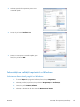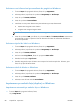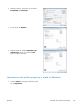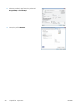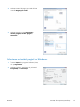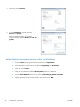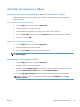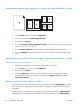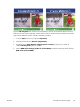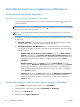HP Officejet Pro X451 and X551 User Guide
Imprimarea mai multor pagini pe o singură coală de hârtie cu Mac
1. În meniul Fişier, faceţi clic pe opţiunea Imprimare.
2. Selectaţi produsul din lista Printer (Imprimantă).
3. Deschideţi meniul Aspect.
4. Din meniul Pages per Sheet (Pagini per coală), selectaţi numărul de pagini de imprimat pe
fiecare coală (1, 2, 4, 6, 9 sau 16).
5. În zona Direcţie machetare, selectaţi ordinea şi plasarea paginilor pe coala de hârtie.
6. Din meniul Margini, selectaţi tipul de chenar care va fi imprimat în jurul fiecărei pagini de pe
coală.
Imprimarea pe ambele feţe ale paginii (imprimarea duplex) cu Mac
Utilizarea tipăririi duplex automate
1. Introduceţi suficientă hârtie pentru operaţia de imprimare în una din tăvi.
2. În meniul Fişier, faceţi clic pe opţiunea Imprimare.
3. Deschideţi meniul Aspect.
4. Din meniul Faţă-verso, selectaţi o opţiune de legare. Aceasta setează legarea implicită,
sarcinile duplex ulterioare pot fi imprimate selectând caseta Faţă-verso de lângă câmpul
Copies (Exemplare).
Setarea opţiunilor de culoare cu Mac
Dacă utilizaţi driverul de imprimantă HP Postscript pentru Mac, tehnologia HP EasyColor scanează
toate documentele şi reglează automat toate imaginile fotografice cu aceleaşi rezultate fotografice
îmbunătăţite.
În exemplul următor, imaginile din partea stângă sunt create fără a utiliza opţiunea HP EasyColor.
Imaginile din partea dreaptă arată îmbunătăţirile ce rezultă din utilizarea opţiunii HP EasyColor.
94 Capitolul 8 Imprimare ROWW